Android Debug Bridge (ADB) es una herramienta a través de la cual la consola de comando de nuestra PC actúa como un puente entre él y el teléfono. Gracias a ello, podemos enviar diferentes instrucciones al teléfono inteligente y cargar archivos de una plataforma a otra.
Para comenzar a trabajar con ADB, debe habilitar la depuración USB. Entonces, ¿qué significa esta depuración USB? Esta función inicialmente está destinada a los desarrolladores, pero a los que todos pueden tener acceso. En este artículo, lo guiaremos mediante el uso de la depuración USB y cómo permitir la depuración USB en el dispositivo Android desde la PC.
¿Cuándo necesitas activar la depuración USB?
La depuración USB es una herramienta que permite que su dispositivo Android se comunique con el SDK de Android (Kit de desarrollo de software) a través del cable USB. Es decir, permite que un dispositivo Android reciba comandos y archivos de una computadora, así como permite que la computadora obtenga información importante como archivos de registro del dispositivo Android.
Razones para habilitar la depuración USB
- La mayoría de las aplicaciones requieren la depuración USB para un funcionamiento adecuado y para depurar el teléfono Android
- Modo para establecer la conexión entre el teléfono y la PC
Cómo habilitar la depuración USB en el teléfono
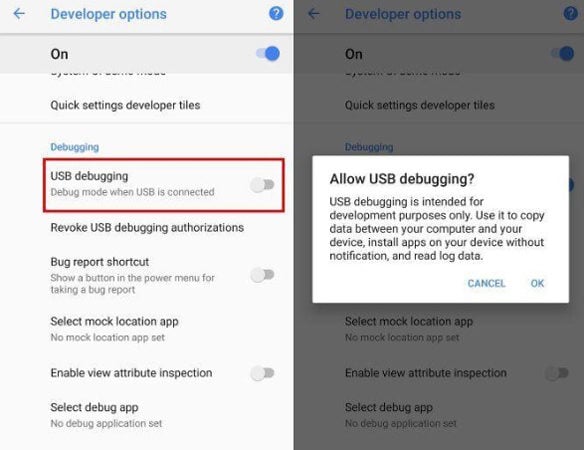
- Abra la aplicación Configuración y toque la opción Acerca de
- Toque la opción Número de compilación 7 veces para habilitar el modo de desarrollador
- Regrese a la pantalla Configuración y habilite la opción de depuración USB en la lista
Ahora veamos cómo configurar ADB en la PC antes de usar la depuración USB.
¿Cómo habilitar la depuración USB usando el comando ADB?
Puede seguir los pasos a continuación para habilitar la depuración USB usando el comando ADB. Este método es útil cuando los usuarios tienen un dispositivo Android con una pantalla rota o dañada. Este método solo se puede usar cuando el dispositivo Android está desbloqueado.
Paso 1: Coloque el dispositivo en modo de recuperación. Para los usuarios de Samsung, tenemos una guía completa sobre cómo iniciar el dispositivo en modo de recuperación.
Paso 2: Descargar las últimas herramientas de plataforma SDK y extrae el archivo ZIP en la PC.
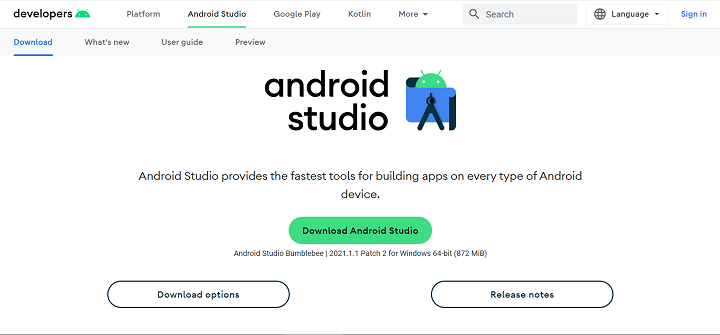
Paso 3: Entra en la carpeta extraída y encuentre la carpeta «Tools de plataforma». Haga clic en la opción de archivo en la esquina superior izquierda y seleccione «Abra Windows PowerShell» para iniciar una nueva ventana de comando.
Paso 4: Luego escriba «dispositivos ADB» y presione Entrar.
Paso 5: Si la ID del dispositivo es visible como un número alfanumérico, entonces significa que ADB puede detectar el dispositivo en el modo de recuperación.
Suggested read: Cómo desbloquear un dispositivo bloqueado por iCloud usando iLocked+ Activator
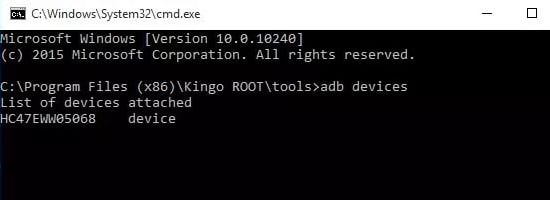
Paso 6: Debe escribir los siguientes comandos para montar los directorios relevantes y presionar ENTER después de cada comando.
- concha de ADB
- $ MONTAJE DE MONTAJE
- Sistema de montura de $
Paso 7: A continuación, debe transferir el archivo «persist.sys.usb.config» desde el teléfono a la PC. Esto se puede hacer usando el siguiente comando. Para guardarlo en la ubicación de PC deseada, los usuarios pueden reemplazarlo con la ubicación de su carpeta.
- ADB Pull /Data/Property/persist.sys.usb.config C: Users Technastic Desktop
Paso 8: Para editar el archivo «persist.sys.usb.config», haga clic con el botón derecho y seleccione el editor de texto que tenga. Luego agregue las opciones «MTP, ADB» al archivo y empujelo al teléfono usando el siguiente comando.
- ADB Push “C: Users Technastic Desktop/persist.sys.usb.config”/data/propiedad
Paso 9: Luego descargue el archivo «build.prop» del teléfono a la PC.
- ADB Pull /System/Build.Prop C: Users Technastic Desktop
Paso 10: Puede abrir el archivo «build.prop» utilizando el mismo editor de texto utilizado antes. Luego agregue las líneas a continuación al archivo.
- persist.service.adb.enable = 1
- persist.service.debuggable = 1
- persist.sys.usb.config = mtp, adb
Paso 11: Guarde el archivo y empuje hacia atrás al teléfono usando el siguiente comando. Después de escribir el siguiente comando, presione Entrar.
- ADB Push “C: Users Technastic Desktop/build.prop”/System/
Paso 12: Después de seguir los pasos anteriores, debe ser bueno para habilitar la depuración USB. Luego ejecute el siguiente comando para reiniciar el dispositivo.
- reinicio de ADB
Después del reinicio, los usuarios pueden volver a ejecutar los comandos ADB si es necesario ya que la depuración USB todavía está habilitada. Cada vez que ejecute el comando, solicitará una ventana de comando que permita la depuración USB o verifique la huella digital de la tecla RSA en su teléfono.
¿Cómo habilitar la depuración USB del software PC?
A veces no es fácil seguir los comandos ADB para habilitar la depuración USB cuando no tiene experiencia previa en codificación. Como solución, ItoolTab ha introducido el software Desbloqueo (Android) que puede habilitar la depuración USB con algunos pasos. Durante el proceso de eliminación de bloqueo de FRP, el software lo guiará a través de la configuración de una aplicación de depuración USB y activando la depuración USB.
ItoolTab Uplock (Android) es una gran herramienta que puede eliminar cualquier tipo de bloqueo de pantalla, incluidos PIN, patrón, contraseña y huellas digitales. Además de eso, los usuarios pueden evitar el bloqueo de Google FRP en teléfonos y tabletas Samsung con Android 13/12. Con el soporte extendido de 15 marcas, incluidas Samsung, Huawei, Honor, LG, etc., y 2000+ modelos de teléfonos y tabletas Android, el desbloqueo (Android) se ha convertido en uno de los favoritos entre los usuarios. Más importante aún, es fácil de usar y no se requiere conocimientos técnicos.
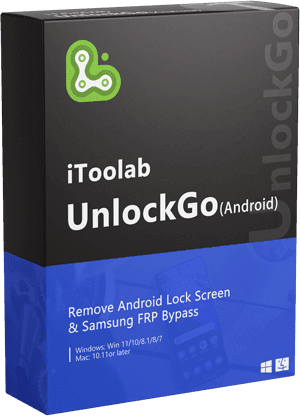
Desbloquear (Android)
Desbloqueador de Android
- Cero Technical and Coding Tomesle
- Permitir la depuración de USB en Android desde Windows y Mac
- Bypass FRP Lock en Android 14/13/12/11/10/9/8/7/6/5
- Retire todos los bloqueos de pantalla compatibles con Android
- Desbloquee el dispositivo Samsung sin pérdida de datos
Descarga gratuita
para Windows 10/10/8/7
Descarga gratuita
para Mac 10.11 o posterior
Cómo permitir la depuración USB sin menú Configuración
Paso 1: conecte el teléfono a la PC
Después de instalar el desbloqueo (Android) en la PC, conecte el teléfono con el cable USB. Después de eso, abra el software instalado y haga clic en el bloqueo de Google (FRP).

Paso 2: seleccione la primera opción
En la siguiente pantalla, haga clic en el botón Inicio. Luego seleccione la opción superior que lo ayude a habilitar la depuración USB con códigos internos.
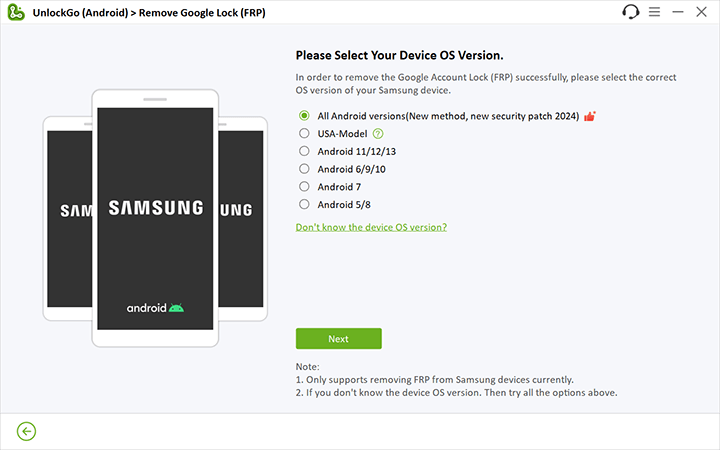
Paso 3: ingrese el código secreto
Ahora siga la instrucción en pantalla, marque los códigos de la llamada de emergencia. Después de eso, debería aparecer una ventana emergente con mensajes de texto «Permitir la depuración USB». No desconecte el teléfono durante todo el proceso.
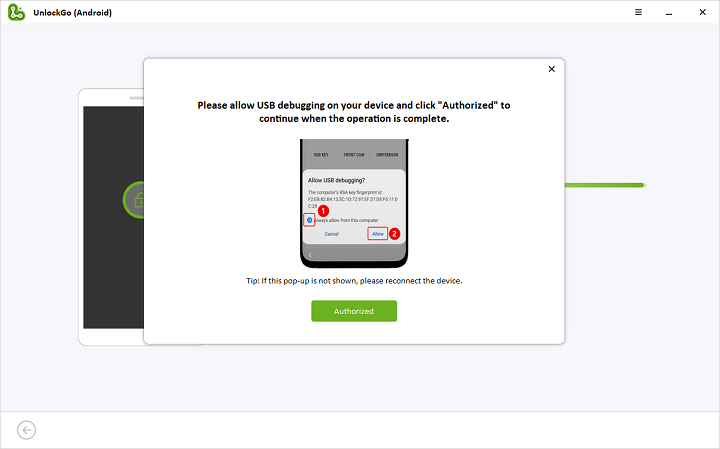
Paso 4: reiniciar el dispositivo
Cuando le da un permiso a «esta computadora», su Samsung se reiniciará automaticall.
Consejos: ¿Cómo desactivar la depuración USB?
Para apagar la depuración USB en su dispositivo Samsung, siga los pasos a continuación.
Paso 1: Abra la aplicación Configuración y toque la opción del sistema. En Android 7 y debajo, es posible que no encuentre la opción del sistema.
Paso 2: Según la opción del sistema, toque las opciones del desarrollador.

Paso 3: Seleccione la depuración USB y apague la alternancia. Esto deshabilitará la depuración USB. Si no puede encontrar la opción de depuración USB en la lista, use la opción de búsqueda en la parte superior para obtenerla.
Conclusión
Le hemos traído la forma más fácil de habilitar la depuración USB cuando el dispositivo está roto o difícil de habilitarlo manualmente. Ahora los usuarios pueden habilitar la depuración USB de Android desde PC usando el desbloqueo de ItoolTab (Android). Esperamos que esta guía ayude a todos los usuarios de Android, y recomendamos probar el desbloqueo (Android) para resolver muchos problemas relacionados con Android.
